Blockera oönskad avsändare, e-post
Skräppostfiltret i Outlook förhindrar inte att skräppostmeddelanden levereras, men misstänkt skräppost flyttas till mappen Skräppost/Spam. Du kan enkelt ändra skräppost skyddsnivå eller ta bort skräppost automatiskt.
E-post Outlook
1. Markera och högerklicka på den oönskade e-posten
Välj Skräppost (1) samt Spärra användare (2). Om du vill filtrera skräpposten kan du välja Skräppostalternativ (3).
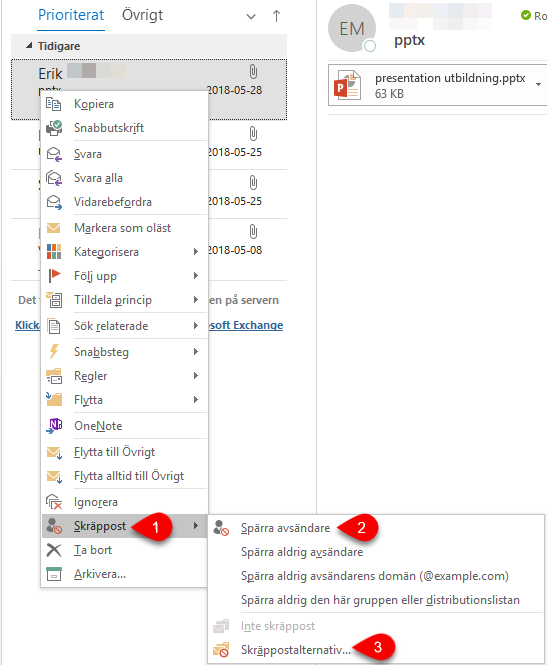
2. Du får upp ett kvitto på att användaren har lagts till i listan Spärrade avsändare
Klicka OK.
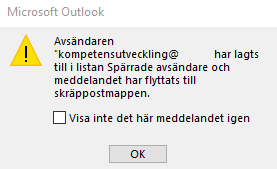
Om du ångrar dej angående vald skräppost
Om du ångrar dej kan du gå tillbaka till skräpposten och välja.
Start (1)
Skräppost (2)
Inte skräppost (3)
%20skr%C3%A4ppost%203.png)
3. Följande meddelande kommer upp
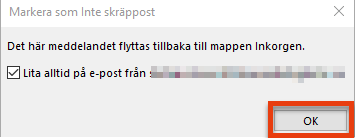
E-post webb
1. Markera det oönskade mejlet
Markera det som du vill ska blockeras och flyttas till skräppost. Därefter väljer du Skräppost i menyn och alternativet Skräppost.
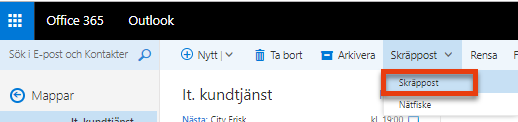
Du kan också hitta det i vänstermenyn.
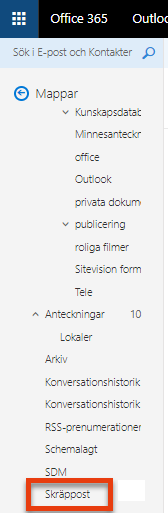
Om du inte hittar Skräppost i vänstermenyn klicka på pilen vid Mer.

2. Visa eventuella mejl i skräpposten
Den här bilden visar de mejl som du har valt att lägga i Skräppost.
3. Ångra skräppost
Om du ångrar att du lagt mejlet där, markera (2) och klicka på Inte skräppost (3).
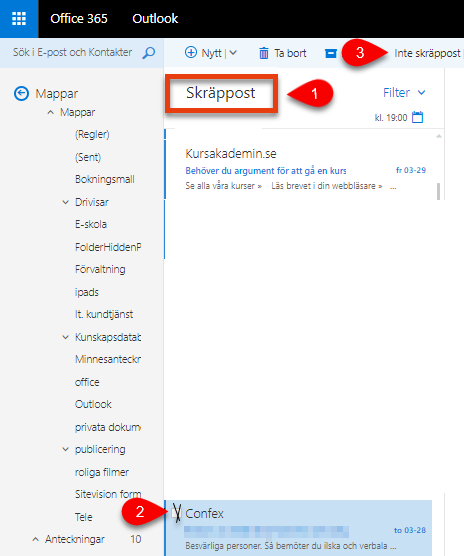
Senast uppdaterad:
Tack för ditt svar!
Berätta gärna vad vi kan göra bättre på den här sidan för att förbättra webbplatsen! Vi har ingen möjlighet att svara, men dina synpunkter är värdefulla för oss. Tänk på att inte skicka in personuppgifter. Om du vill ha svar på en fråga kan du istället använda formuläret ”Lämna en synpunkt”.
Om du ändå skickar in personuppgifter via detta formulär hanteras uppgifterna av Kommunstyrelsen och kan eventuellt lämnas vidare till annan verksamhet inom Örebro kommun i syfte att förbättra vår service.
Här hittar du mer information om hur vi hanterar personuppgifter.
Tack för ditt svar!
Du har nu hjälpt oss att förbättra våra webbplatser.
